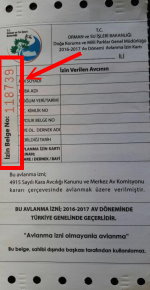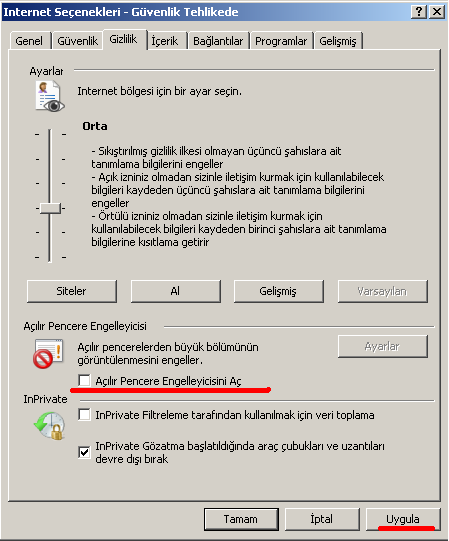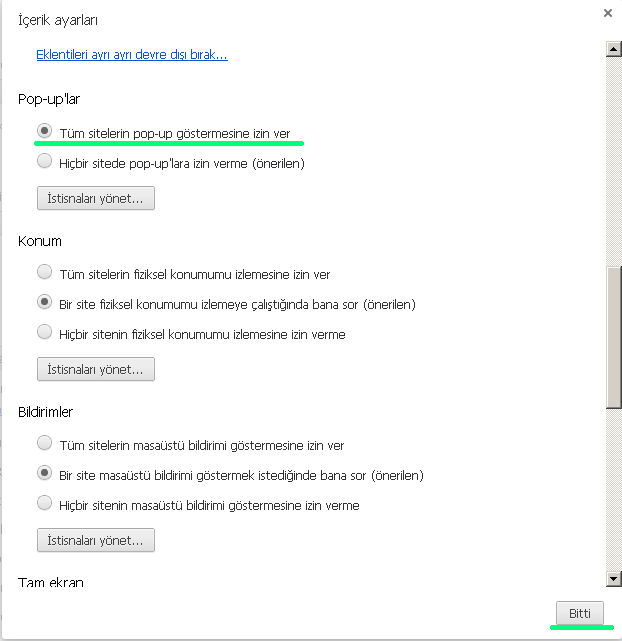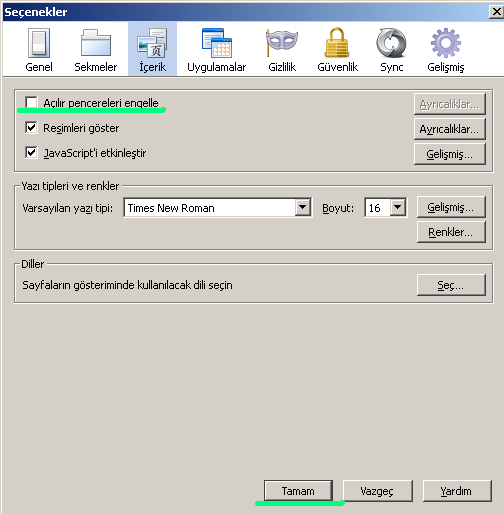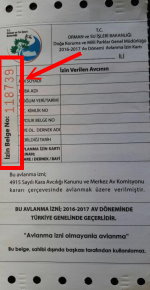İnternet Explorer için Pop-up Engelleyicisini kaldırmak için yapmamız gereken: Başlat>> Denetim Masası>> İnternet Seçenekleri >> Gizlilik Sekmesi >> Açılır Pencere Engelleyici "Tik" işaretini koyarsak sayfalarda pencere açılması engellenecektir. Pencerelerin açılmasını istiyorsak "Tik"'i kaldırıp "Uygula" diyoruz.
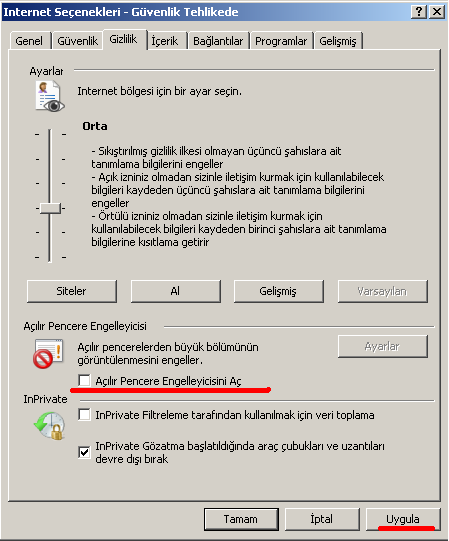 |
| Internet Explorer Pop-Up Ayarı |
Google Chrome için Pop-up Engelleyicisini kaldırmak için yapmamız gereken: Google Chrome penceresinin kapatma düğmesinin altında bulunan  Ayar Butonu>>Ayarlar>>Gelişmiş ayarları göster...>> Gizlilik bölümündeki İçerik Ayarları butonu>>Açılan Pencereden Pop-up>>Tüm Sitelerin Pop-up göstermesine izin ver>>Bitti
Ayar Butonu>>Ayarlar>>Gelişmiş ayarları göster...>> Gizlilik bölümündeki İçerik Ayarları butonu>>Açılan Pencereden Pop-up>>Tüm Sitelerin Pop-up göstermesine izin ver>>Bitti
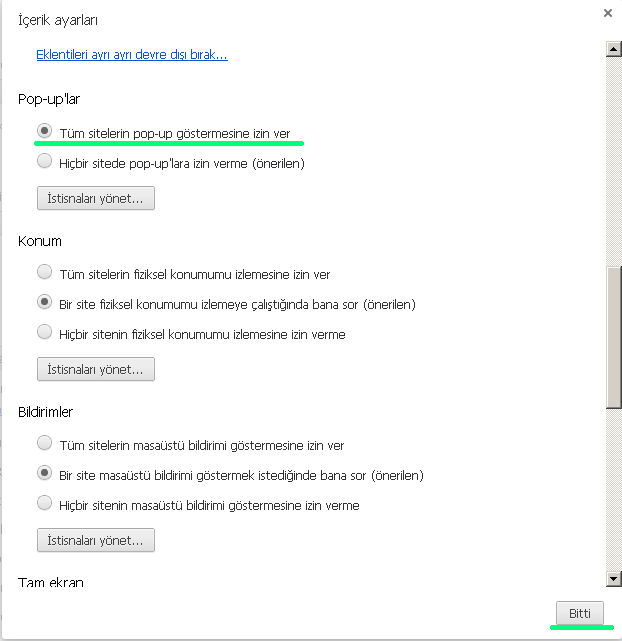 |
| Google Chrome Pop-Up Ayarı |
Firefox için Pop-up Engelleyicisini kaldırmak için yapmamız gereken: Firefox tarayıcımız açık iken Araçlar Eğer Araçlar bölümüne ulaşamazsak "En Üstteki boş alana sağ tık yapıp Menü çubuğuna basarak Menü çubuğunu etkinleştiriyoruz" >> Ardından Araçlar>> İçerik Bölümü>> Açılır Pencereleri Engelle "Tik" Kaldır. "Tamam"
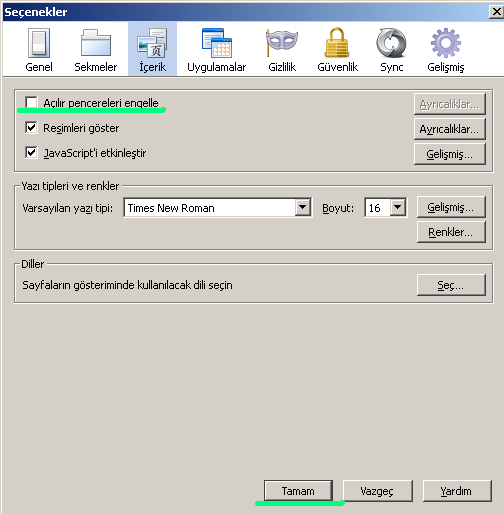 |
| Firefox Pop-Up Ayarı |
Bu işlemleri gerçekleştirdiğiniz taktirde tüm sitelerde açılır pencere olarak ayarlanmış sayfaların hiç bir engele takılmadan ekranınıza yüklendiğini göreceksiniz. Bu sayede bazı kurum sayfalarında da işlemlerinizi gerçekleştirmenizi engelleyen bu önlem yüzünden bu sayede kurtulmuş olacaksınız. Ancak güvenilir siteleri bu açılır pencere yönetimi ekranlarındaki ayrıcalıklar seçeneklerini kullanarak açılır pencerelerin açılmasına izin vermek istediğiniz sayfaları el ile belirleyebilirsiniz.
ANDROID Cihazlarda Google Play Store, iOS Cihazlarda Apple Store' dan Ava Avcı olarak aratıp uygulama indirilir. Uygulama indirildikten sonra;
- T.C. Kimlik No alanına T.C. numaranızı giriniz.
-
Avcılık Belge Numarası alanına ise belge numaranızı giriniz (
Not:Belge Numarası il Plaka-Sayi olan numaradır. Örnek: 06-4575 gibi Avcılık Belge Numarası aşagıdaki resimde yer alan belgenin iç kısmında yer almaktadır.)

- T.C. Kimlik No ve Avcılık Belge numarasını girdikten sonra GİRİŞ butonuna basıp giriş yapılır.
- Giriş yapıldıktan sonra REZERVASYONLARIM kısmında İzin Belge No (Avcılara her yıl avlanma izin belgesinde yer alan dikey yazılmış 6 haneli kırmızı renkli numaradır. Avlanma izin belgesinin resmi aşağıda yer almaktadır.)